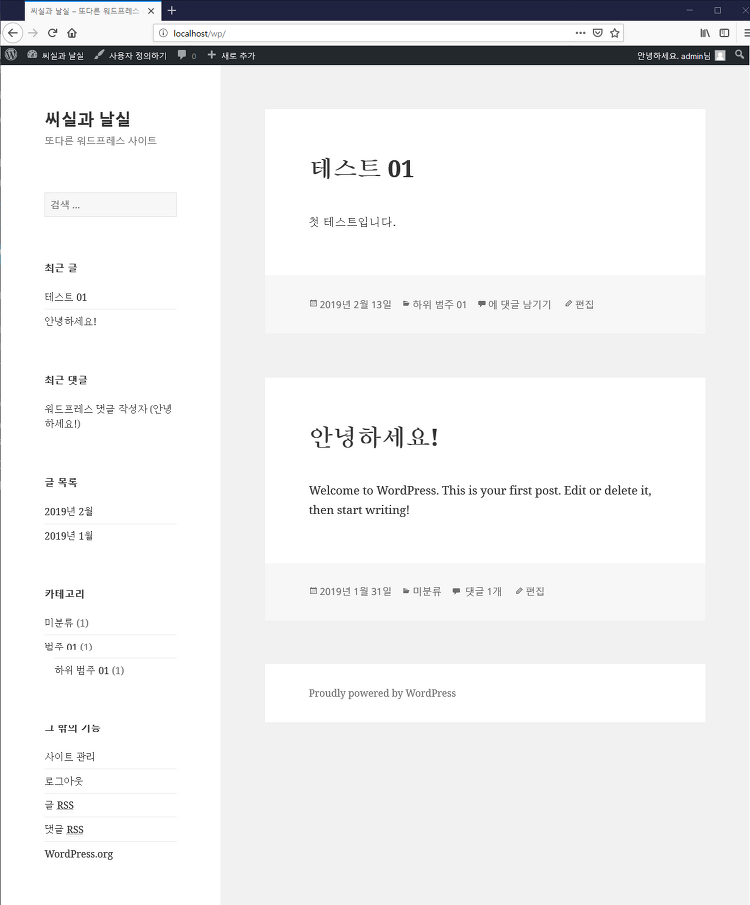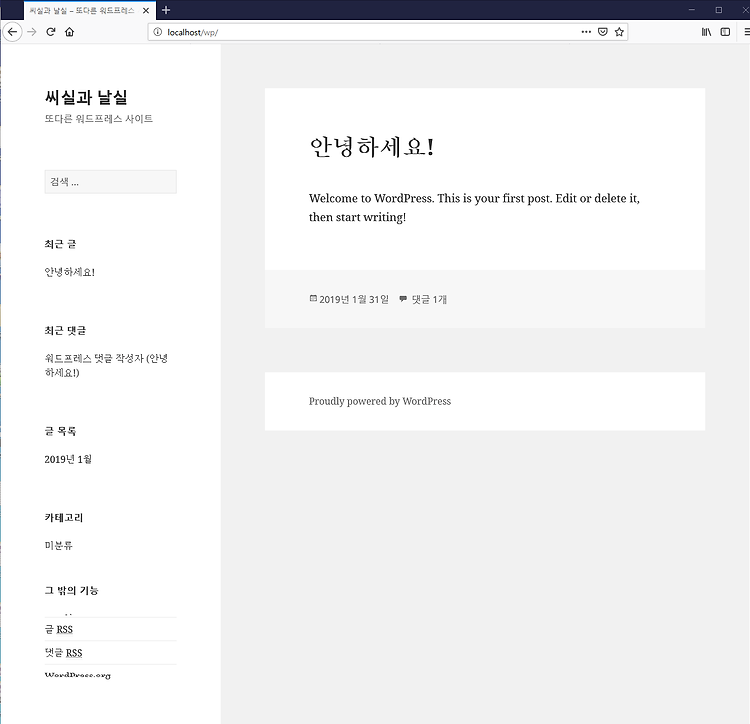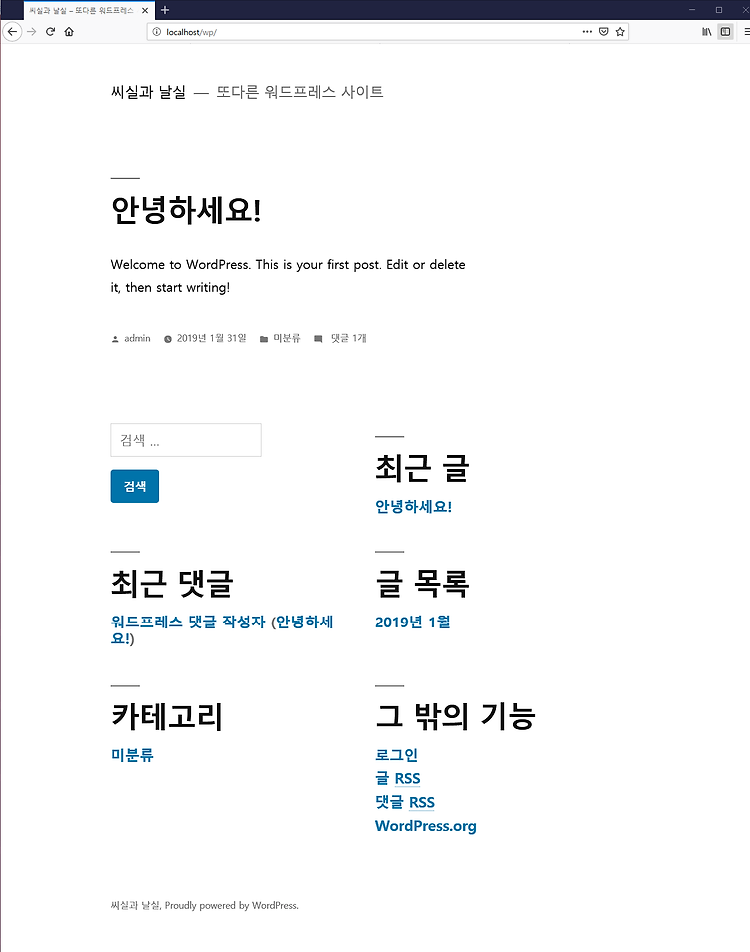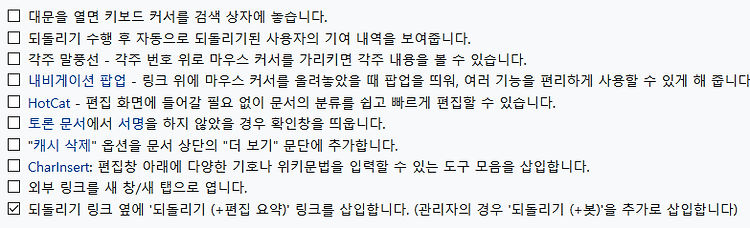워드프레스 관련 연재의 마지막 주제는 워드프레스 멀티사이트 구성입니다. 이 멀티사이트 구성은 연재 내용이 많아 몇 회에 걸쳐 나누어 연재하도록 하겠습니다. 워드프레스는 보통 단일 사이트를 제작하는데 쓰지만 멀티사이트도 지원합니다. 워드프레스의 최고 관리자가 주제별로 개별 사이트를 만들거나, 사이트의 회원들에게 각 회원별로 개별 사이트 공간을 제공할 때 이 기능을 사용하게 됩니다. 이 멀티사이트 기능까지 섭렵하게 되면 워드프레스 운영의 필수 기능은 모두 둘러보게 됩니다. 이후 블록에디터 구텐베르그와 고전 편집기 사용법과 테마 사용자 정의 기능 등의 사용은 여러분들이 직접 부딪쳐가며 익히는 것이 더 도움이 될 것입니다. 워드프레스 네트워크 설치 메뉴 활성화워드프레스의 네트워크 기능을 활성화하여야 멀티사이트를..